Питање
Проблем: Како поново инсталирати аудио драјвере на Виндовс 10?
Здраво. Имам проблема са звуком и нисам сигуран шта да радим. Све изгледа у реду са кабловима и тако даље. Можда је проблем у возачу јер је на другим местима све у реду. Не знам како да их проверим и како да их поново инсталирам или ажурирам. Како могу поново да инсталирам своје аудио драјвере на Виндовс 10?
Решен одговор
Реалтек Хигх Дефинитион (ХД) Аудио Дривер је скраћеница за драјвер звука за Виндовс
[1] Оперативни систем. Пружа висококвалитетни ДТС, Долби и сурроунд звук. Због својих корисних карактеристика, прозван је као најчешће коришћени звучни драјвери на тржишту.Нажалост, многи људи су се жалили на проблеме са Реалтековим ХД Аудио драјверима на Виндовс 10, који су се појавили након преузимања најновије верзије овог ОС-а. У ствари, постоје бројни проблеми у вези са ажурирањем Виндовс 10 Цреаторс, укључујући губитак важних података који се чувају у систему пре преузимања препоручене исправке. Због тога се јавља потреба за поновном инсталацијом аудио драјвера на Виндовс 10, јер корисници понекад уопште не могу ништа да чују.
Бројни корисници су се жалили на покварене драјвере и да аудио систем не ради чак ни након ажурирања, тако да је поновна инсталација аудио драјвера често решење. Понекад Виндовс 10 испоручује поруку „Није инсталиран ниједан аудио уређај“. Мицрософт је навео да компанија истражује проблем, али нису објавили друге изјаве.
Симптоми неисправног Реалтек Хигх Дефинитион (ХД) аудио драјвера су очигледни – нема звука док користите свој рачунар, звуци су прекинути, репродукују се на необичан начин, нема ХДМИ звука, рачунар се замрзава или се поново покреће када покушава да пусти звук и слично. Такође, уређај може да врати поруку о грешци[2] када покушавате да репродукујете звук, на пример:
- Откривена грешка у репродукцији ВАВ звука;
- ЦД аудио уређај користи друга апликација;
- Откривена грешка МИДИ излаза;
- Ваш аудио хардвер не може да репродукује тренутну датотеку.
Обично се проблем без звука јавља у оперативном систему Виндовс 10 ако је аудио драјвер оштећен, оштећен или уклоњен током инсталирајте/ажурирајте Виндовс 10, тако да нема другог решења осим да поново инсталирате аудио драјвере или да се бавите неисправним ОС-ом ажурирање. Мицрософт је званично потврдио да је инсталација Виндовс 10 развијена на начин да аутоматски уклони све апликације и драјвере који су некомпатибилни са њом.
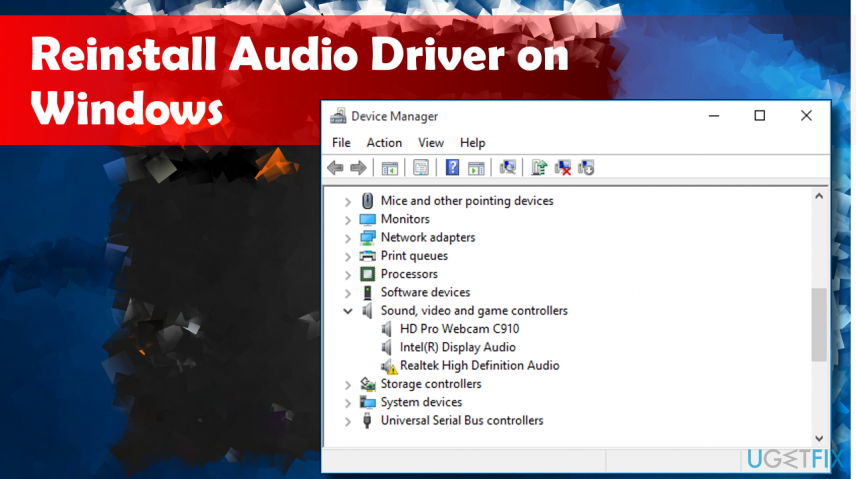
Ови проблеми могу настати због застарелих управљачких програма, проблема са хардвером или чак малвера[3] инфекције. Морате да скенирате уређај помоћу алата за заштиту од малвера и система за поправку као што су РеимагеМац машина за прање веша Кс9 да бисте били сигурни да на вашем систему нема злонамерног софтвера, који може утицати на звук или још значајније делове система. Међутим, пошто је звук који недостаје у оперативном систему Виндовс 10 често узрокован драјверима, требало би да научите како да поново инсталирате драјвере у потпуности, у складу са упутствима наведеним у наставку.
Методе за поновно инсталирање аудио драјвера на Виндовс 10
Да бисте вратили врхунске перформансе свог рачунара, морате да купите лиценцирану верзију Реимаге Реимаге софтвер за поправку.
Можда ћете наићи на проблеме са звуком ако је аудио драјвер застарео или су неке од поставки звука нетачне. Најпоузданији начин да решите проблеме са звуком у оперативном систему Виндовс 10 је да поново инсталирате Реалтек Хигх Дефинитион (ХД) аудио драјвер. Међутим, припремили смо детаљнији водич са неколико метода које бисте требали испробати.
Тачно пратите кораке и можда испробајте неколико метода да бисте били сигурни да све поново тече што је могуће глатко.
Дијагностикујте проблем да бисте решили проблем са аудио драјверима
Да бисте вратили врхунске перформансе свог рачунара, морате да купите лиценцирану верзију Реимаге Реимаге софтвер за поправку.
Ако нисте сигурни да ли је кривац за проблем аудио драјвер, то можете проверити пратећи ове кораке:
- Кликните десним тастером миша на Виндовс тастер и изаберите Менаџер уређаја
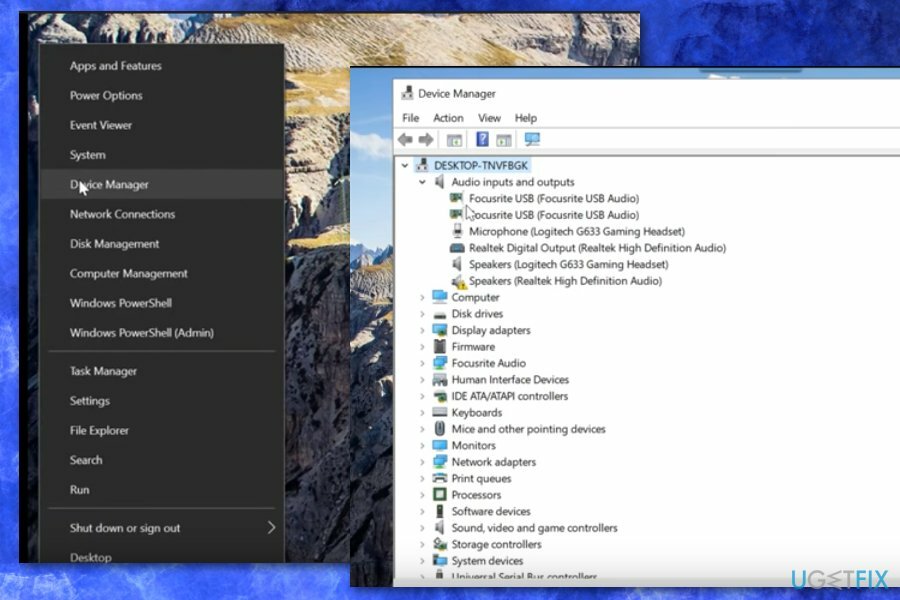
- ИЛИ притисните Виндовс тастер + Р, тип девмгмт.мсц, и притисните Ентер
- Проширите Контролери звука, видеа и игара
- Финд тхе Реалтек Хигх Дефинитион Аудио. Ако је означен жутим знаком узвика, то значи да је кривац за тренутне проблеме са звуком на систему Реалтеков аудио драјвер.
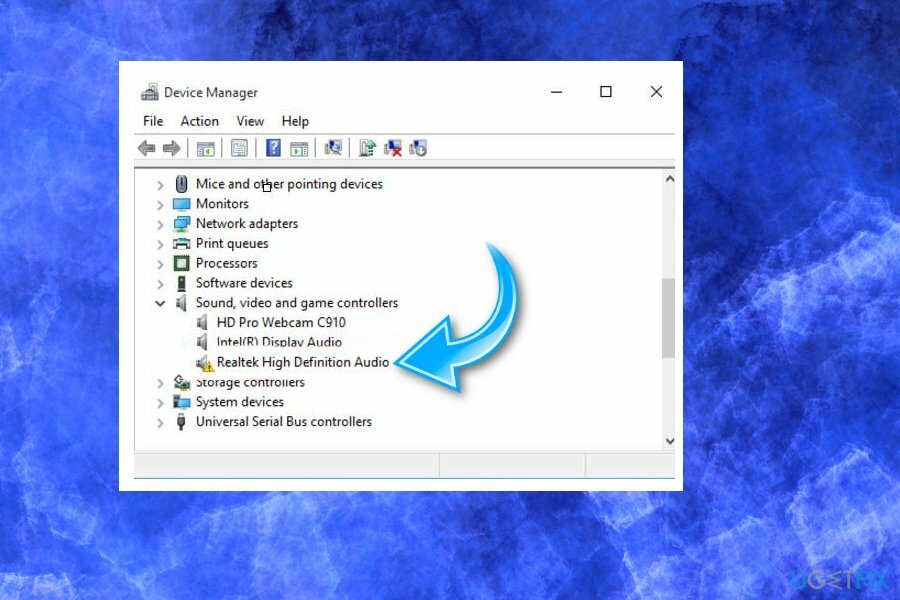
Поново инсталирајте Реалтек Хигх Дефинитион Аудио драјвер
Да бисте вратили врхунске перформансе свог рачунара, морате да купите лиценцирану верзију Реимаге Реимаге софтвер за поправку.
- Притисните Виндовс тастер + Р да отворите дијалог Покрени.
- Тип девмгмт.мсц и притисните Ентер/ОК
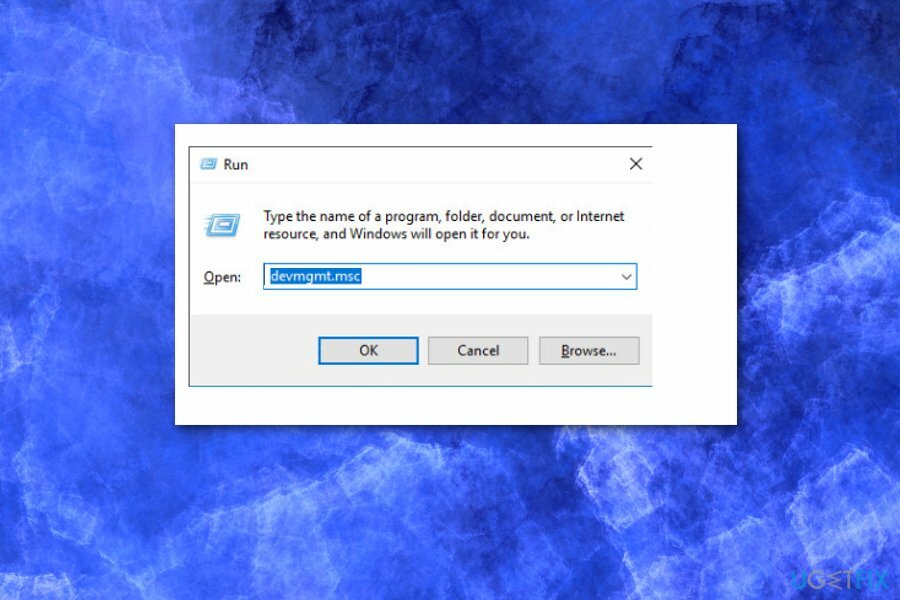
- ИЛИ кликните десним тастером миша на Виндовс тастер и изаберите Менаџер уређаја
- Проширите Контролери звука, видеа и игара
- Кликните десним тастером миша на Реалтек аудио драјвер високе дефиниције и изаберите Деинсталирај
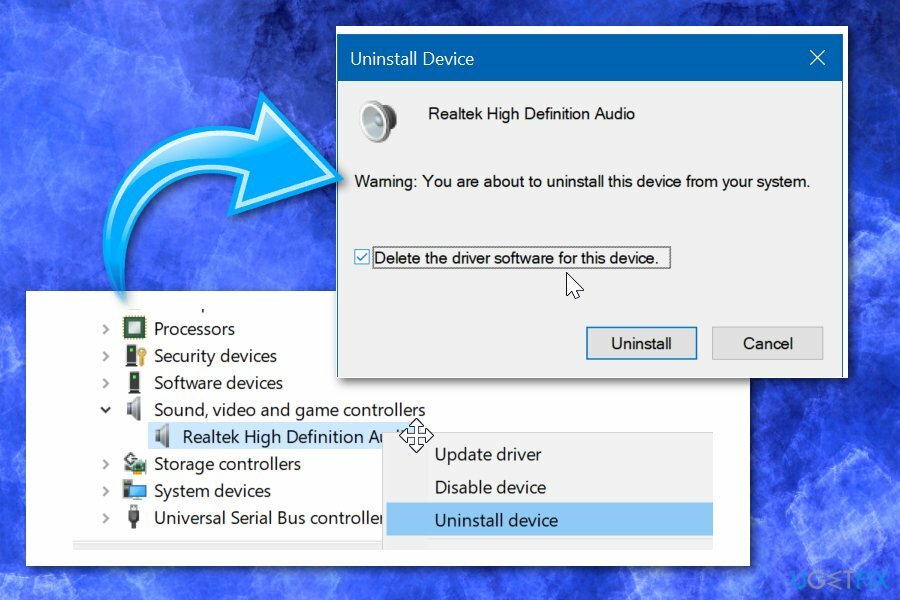
- Ако се од вас тражи потврда, означите поље поред Избришите софтвер драјвера за овај уређај и притисните ок
- Поново покрените рачунар
- Након тога, отворите Управљач уређајима као што је објашњено у корацима 1-3
- Проширите Контролери звука, видеа и игара опет
- Кликните десним тастером миша на Реалтек аудио драјвер високе дефиниције и кликните Скенирајте промене у хардверу
- Ако систем не успе да открије управљачки програм који недостаје и аутоматски инсталира његову најновију верзију, мораћете да одете до званична Реалтек веб страница и преузмите најновију верзију аудио драјвера који одговара вашем типу Виндовс 10 (32 или 64 бит).
Поново инсталирајте аудио драјвер са контролне табле
Да бисте вратили врхунске перформансе свог рачунара, морате да купите лиценцирану верзију Реимаге Реимаге софтвер за поправку.
- Тип Аппвиз.цпл у пољу за претрагу Старт или на траци задатака, а затим притисните Ентер кључ за отварање Програми и функције прозор.
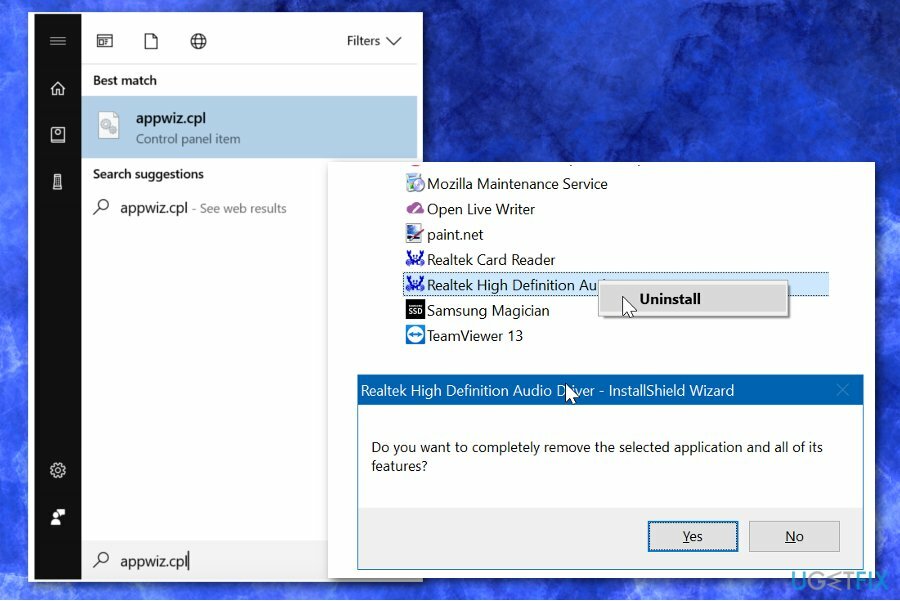
- Пронађите унос аудио драјвера и Десни клик на аудио драјверу, а затим изаберите Деинсталирај опција.
- Изабери да наставиће се.
- Поново покрените уређај када се управљачки програм уклони.
- Преузмите најновију верзију аудио драјвера и инсталирајте је на рачунар.
Решите проблем са нетачним Интел аудио драјвером
Да бисте вратили врхунске перформансе свог рачунара, морате да купите лиценцирану верзију Реимаге Реимаге софтвер за поправку.
Према Мицрософт-у, проблем се појављује због погрешног аудио драјвера укљученог у ажурирање. Ако претходно дате методе нису помогле, покушајте да пратите ове кораке на свом Виндовс ОС-у:
- Иди на Менаџер уређаја и отворен Контролери за звук, видео и игру секција;
- Потражите Реалтек уређај (жути троугао са знаком „?”) и изаберите га;
- Док је у Поглед мени, изаберите Уређаји по прикључку;
- Проверите родитељски уређај;
- Кликните десним тастером миша на уређај контролера и изаберите Пропертиес;
- Када сте у новом прозору, кликните на Картица драјвера и проверите верзију вашег драјвера;
- Ако је ваша верзија драјвера 9.21.0.3755, имате нетачан управљачки програм.
- Кликните Деинсталирајте уређај и дозволи промене;
- Поново покрените уређај и проверите да ли звук ради.
Ажурирајте аудио драјвер у Управљачу уређаја
Да бисте вратили врхунске перформансе свог рачунара, морате да купите лиценцирану верзију Реимаге Реимаге софтвер за поправку.
Разни корисници су поделили ову методу као корисну на форумима подршке на мрежи. Ажурирање драјвера може помоћи да вратите звук на ваш Виндовс 10 уређај.
- Лоцате то Менаџер уређаја.
- Проширите Контролери звука, видеа и игара одељак.
- Потражите уређај са ССТ као део имена. Кликните десним тастером миша и изаберите Ажурирати драјвер.
- Када се појави нови прозор изаберите Претражите на мом рачунару софтвер управљачког програма.
- Кликните Следећи.
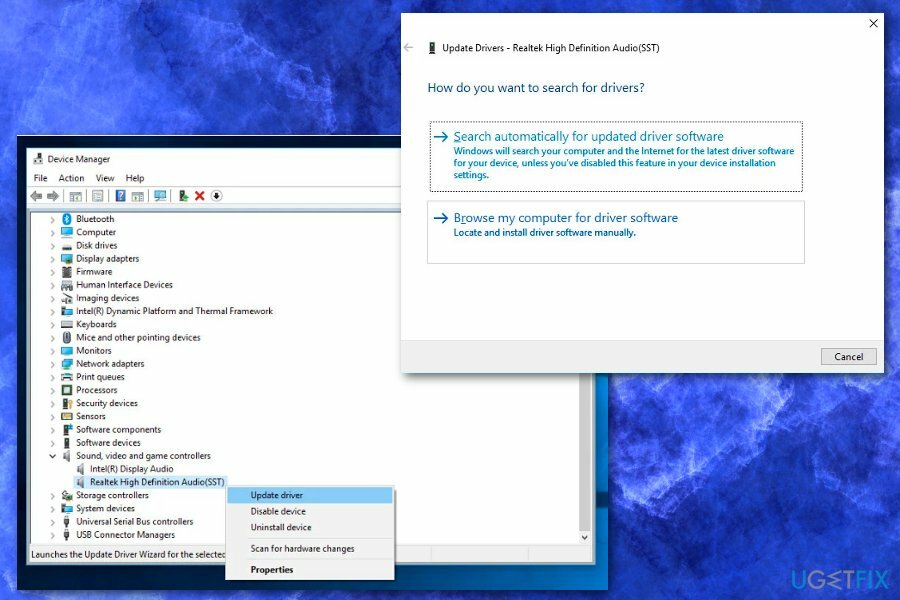
- Изаберите Аудио високе дефиниције и онда Следећи.
- Ваш аудио драјвер би сада требало да ради савршено.
Оптимизујте свој систем и учините га ефикаснијим
Оптимизујте свој систем сада! Ако не желите да ручно прегледате свој рачунар и да се борите са покушајем да пронађете проблеме који га успоравају, можете да користите софтвер за оптимизацију наведен у наставку. Сва ова решења је тестирао тим угетфик.цом како би били сигурни да помажу у побољшању система. Да бисте оптимизовали рачунар само једним кликом, изаберите једну од ових алатки:
Понуда
урадите то сада!
Преузимањеоптимизатор рачунараСрећа
Гаранција
урадите то сада!
Преузимањеоптимизатор рачунараСрећа
Гаранција
Ако нисте задовољни Реимаге-ом и мислите да није успео да побољша ваш рачунар, слободно нас контактирајте! Молимо вас да нам дате све детаље у вези са вашим проблемом.
Овај патентирани процес поправке користи базу података од 25 милиона компоненти које могу заменити било коју оштећену или недостајућу датотеку на рачунару корисника.
Да бисте поправили оштећени систем, морате купити лиценцирану верзију Реимаге алат за уклањање злонамерног софтвера.

Да бисте остали потпуно анонимни и спречили ИСП и владе од шпијунирања на теби, требало би да запослиш Приватни приступ интернету ВПН. Омогућиће вам да се повежете на интернет док сте потпуно анонимни тако што ћете шифровати све информације, спречити трагаче, рекламе, као и злонамерни садржај. Оно што је најважније, зауставићете незаконите надзорне активности које НСА и друге владине институције обављају иза ваших леђа.
Непредвиђене околности могу се десити у било ком тренутку током коришћења рачунара: може се искључити због нестанка струје, а Плави екран смрти (БСоД) може да се појави, или насумична ажурирања Виндовс-а могу да се деси на машини када сте отишли на неколико минута. Као резултат тога, ваш школски рад, важни документи и други подаци могу бити изгубљени. До опоравити се изгубљене датотеке, можете користити Дата Рецовери Про – претражује копије датотека које су још увек доступне на вашем чврстом диску и брзо их преузима.